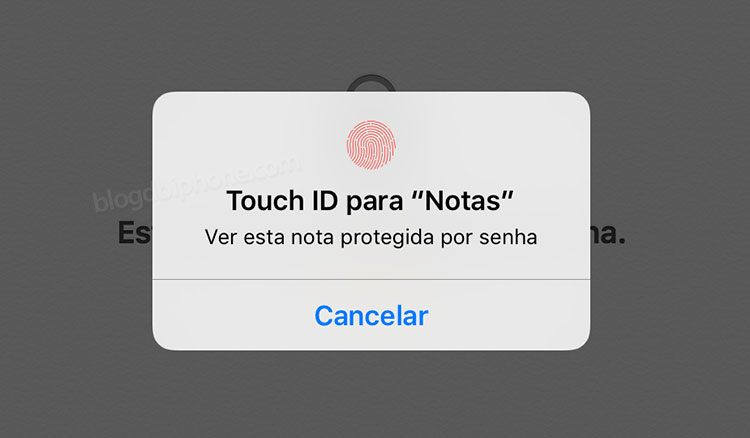As notas do iOS são excelentes para registrar ideias, salvar links, senhas e outros assuntos importantes no iPhone e iPad. Para usá-las com essa finalidade, é importante garantir a segurança do aplicativo, evitando que as notas sejam acessadas por bisbilhoteiros indiscretos. Pensando nisso, a Apple adicionou no iOS 9.3 a possibilidade de bloquear anotações com senha de forma que só pessoas autorizadas ou o dono do aparelho possa acessá-las. Além da senha, o sistema também permite que o desbloqueio seja realizado através das digitais registradas no recurso Touch ID do iPhone. Veja como usar a função no tutorial a seguir.
Pontos importantes
Coisas que você precisa saber caso queira usar senhas em suas notas:
- As senhas nas notas só estão disponíveis para quem usa o sistema a partir do iOS 9.3 e o macOS El Capitan 10.11.4.
- Para usar as senhas, você precisa ter atualizado as suas notas para o iOS 9, conforme explicamos aqui.
- A senha serve para notas individuais e não para o acesso geral do aplicativo Notas.
- Não é possível criar senhas diferentes para cada nota, sendo que todas que você criar usarão a mesma senha.
- Não é possível ler notas bloqueadas em outros dispositivos com versões antigas do sistema.
- Se você esquecer a senha, só poderá visualizar as notas bloqueadas em dispositivos que possuam o Touch ID.
- A senha pode ser alterada sempre que você quiser, em Ajustes > Notas > Senha.
Passo-a-passo
Passo 1: Abra uma anotação e toque no ícone de compartilhamento no canto superior direito da tela.

Passo 2: Escolha a opção “Bloquear Nota”.
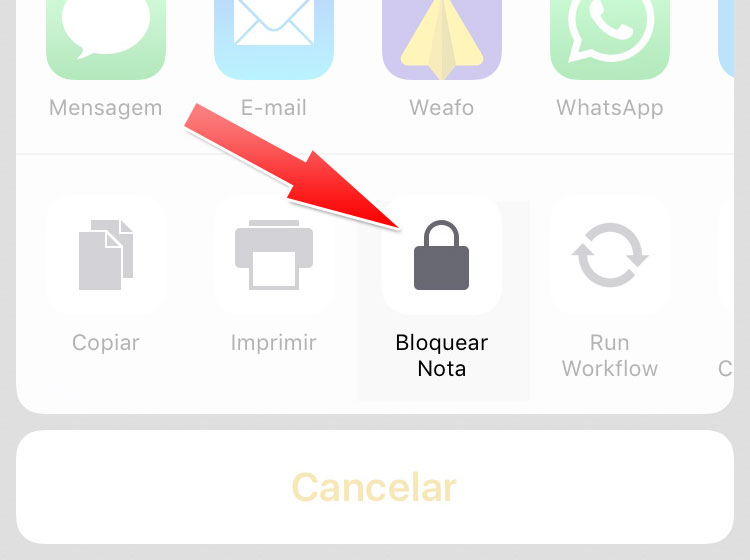
Passo 3: Crie uma senha e defina uma dica para lembrar dela. Como dissemos, esta senha servirá para todas as notas bloqueadas daqui por diante. Em seguida, ative a função “Touch ID” (caso seu dispositivo tenha o sensor de digitais) e toque em “OK”, no canto superior da tela.
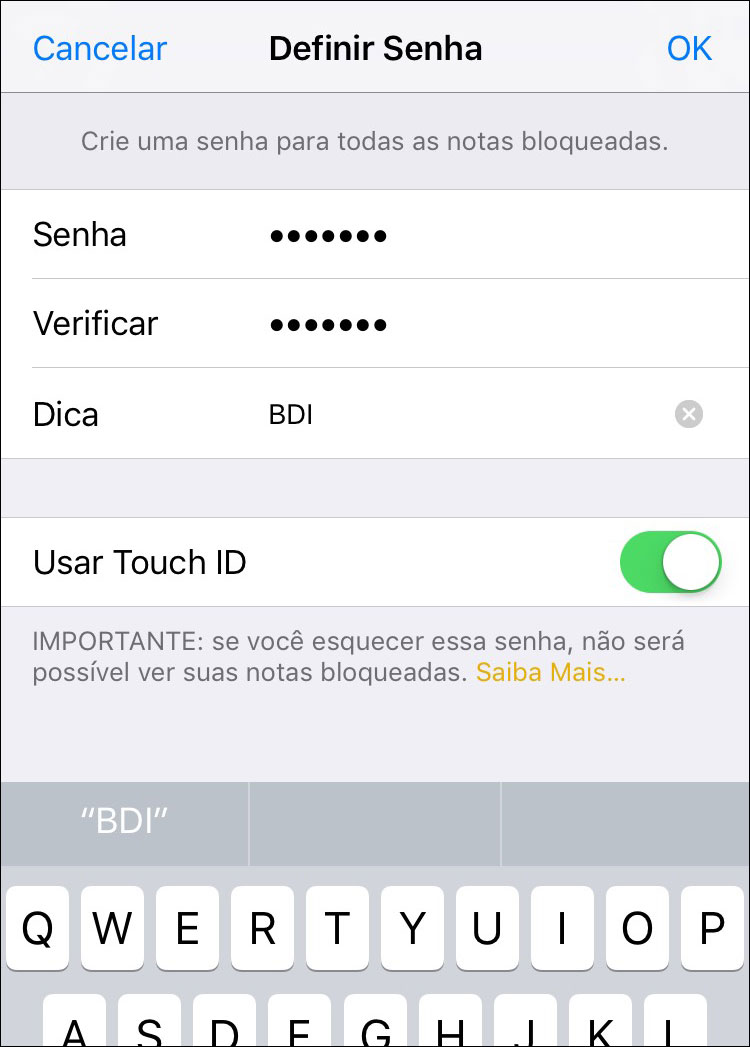
Passo 4: Para bloquear ou desbloquear uma nota, toque no ícone de cadeado na parte superior da tela.
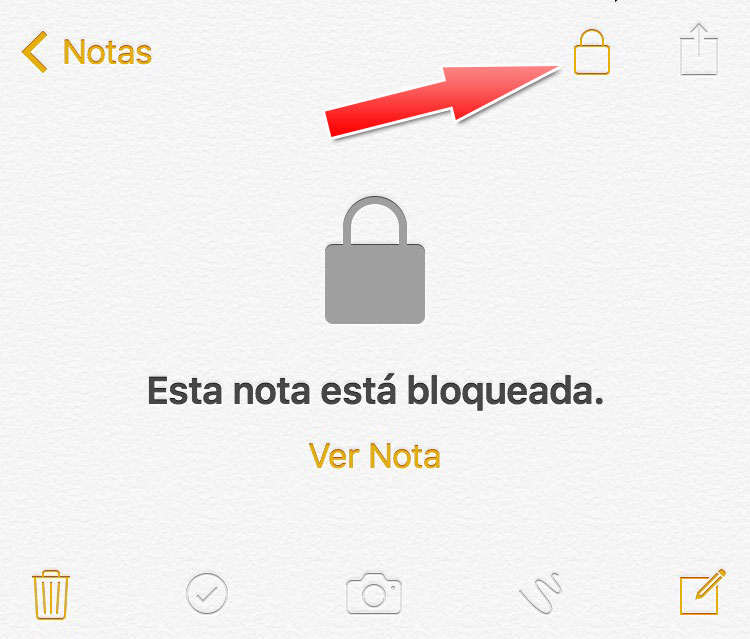
Passo 5: Nesse momento, use a sua digital ou toque em “Digite a senha” para desbloquear a nota.
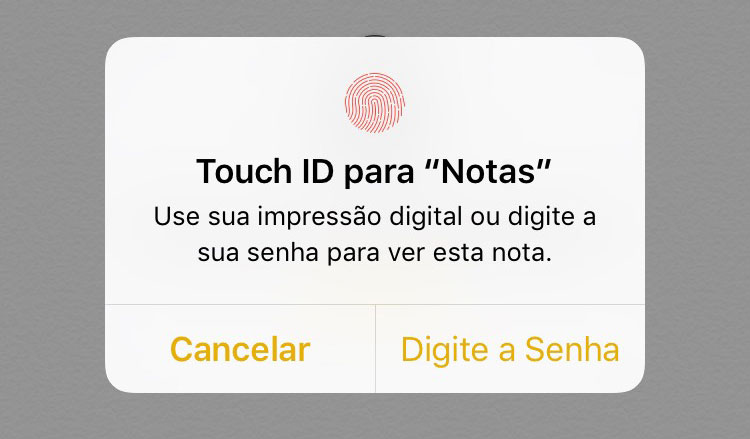
Caso esqueça a senha
Se você esquecer a senha que criou, pode ainda desbloquear notas já salvas com o Touch ID mas não poderá bloquear novas. Neste caso, você precisará redefinir a senha para uma nova. Com isso, todas as senhas bloqueadas a partir da redefinição terão a nova senha. Já as antigas, continuarão tendo que ser desbloqueadas apenas com o Touch ID.
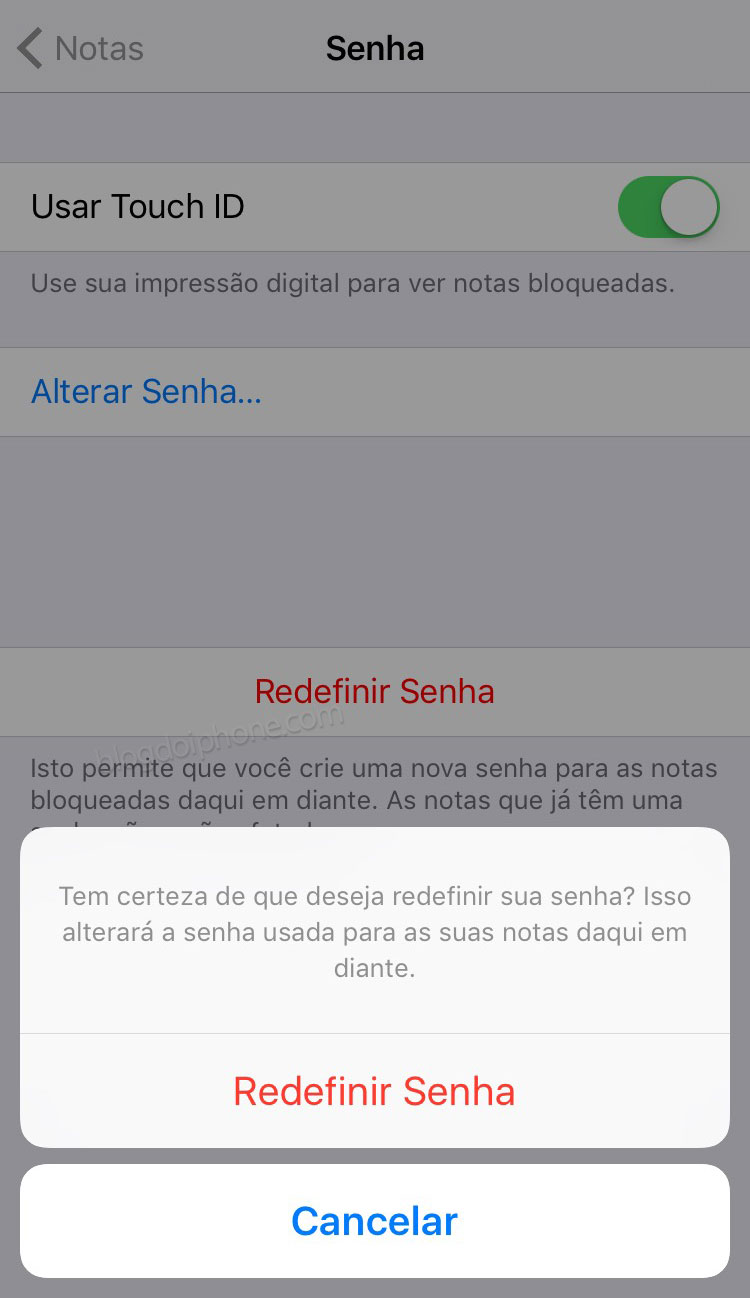
Aproveite a dica para garantir a privacidade de suas anotações e impedir que elas sejam acessadas por pessoas sem autorização.